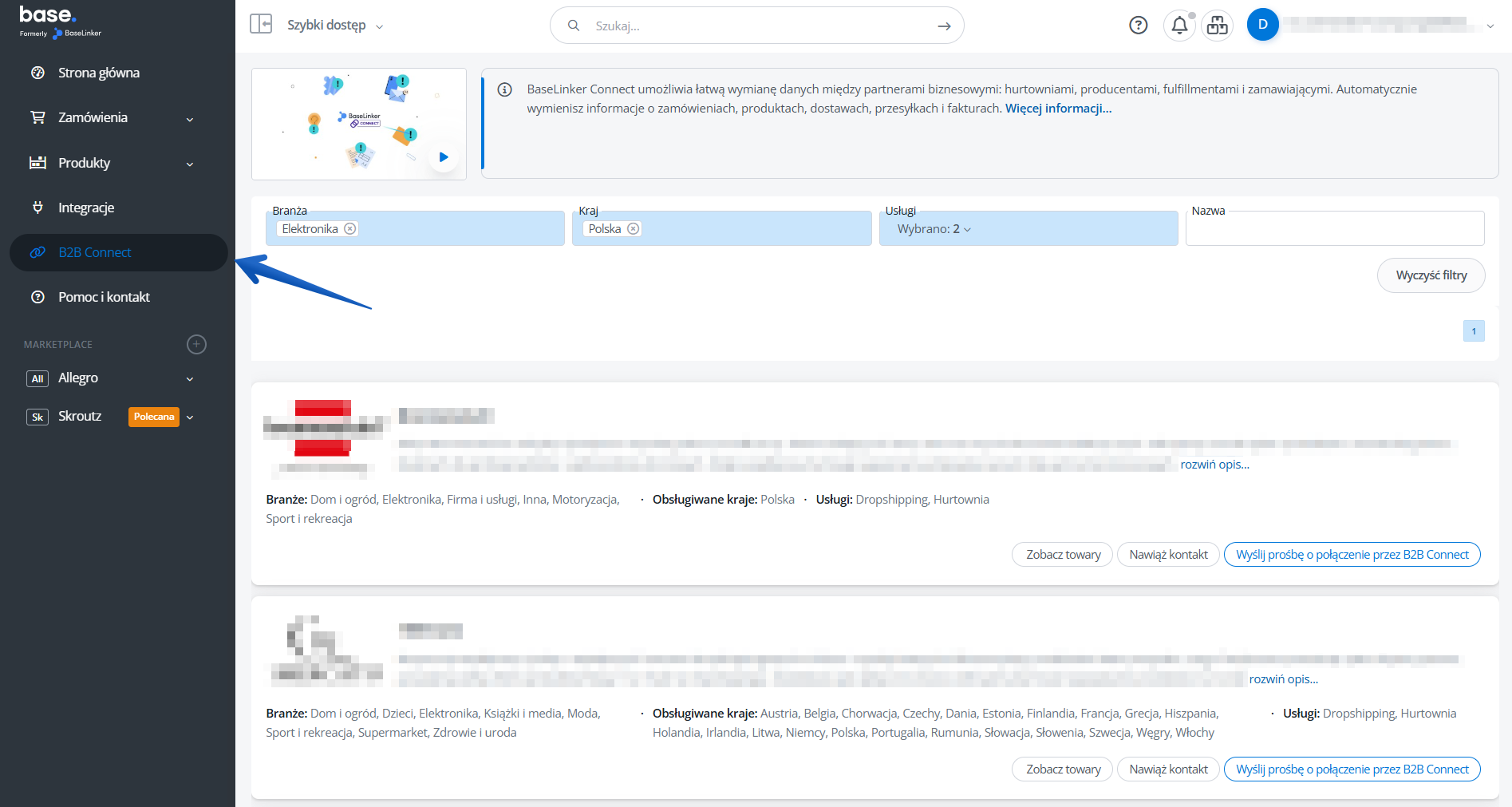Base Connect to także publiczna lista dostawców, którzy zdecydowali się udostępnić swoje produkty innym użytkownikom Base do dalszej sprzedaży. Wśród dostawców znajdziesz producentów z różnych kategorii, hurtownie, hurtownie dropshippingowe, operatorów fulfillment i nie tylko (np. drukarnie print-on-demand). Jest to możliwe dzięki uniwersalności Base Connect w zakresie udostępniania produktów, stanów magazynowych, cen, funkcji przyjmowania zamówień, synchronizacji etykiet i numerów przewozowych pomiędzy użytkownikami.
Jeżeli udostępniasz produkty przez Base Connect, i jeszcze nie udostępniłeś swoich produktów, koniecznie dołącz do listy dostawców Base Connect i zwiększ sprzedaż Twoich produktów.
Jak dołączyć do Base Connect?
W ustawieniach integracji Base Connect znajdziesz zakładkę Base Connect, w której możesz zdecydować, czy Twoja firma, ma zostać opublikowana na liście dostawców Connect. W tym celu należy w zakładce B2B Connect zmienić Widoczność oferty z Integracja prywatna, niewidoczna w bazie Base Connect na Publiczna, widoczna dla wszystkich w bazie Base Connect. Po zmianie, pojawi się formularz, który należy wypełnić, wymagane pola to:
- Nazwa publiczna – nazwa, pod którą będziesz widoczny na liście Dostawców. Musi być krótka i zawierać nazwę firmy lub marki, bez dodatkowych informacji i opisów. Np. "Base", niedopuszczalna nazwa: Base – Najlepsze narzędzie e-commerce!" lub "Base Sp. z o.o.".
- Kraje, w których świadczysz usługi – wybierz kraje, do których sprzedajesz swoje produkty lub usługi.
- Typ usługi – Base Connect dzieli firmy na cztery kategorie: Hurtownia – dostawca bez obsługi dropshippingu, Dropshipping – dostawca z obsługą dropshippingu, Fulfillment – operatorzy fulfillment, Inne – pozostałe formy współpracy B2B. Fulfillment jest kategorią wyłącznie dla operatorów logistyczno-magazynowych.
- Branża – branża, w której działasz, możesz wybrać kilka branż jeżeli tylko oferujesz produkty z tych kategorii.
- Logo – obrazek z logo firmy, którym prezentujesz firmę na liście Dostawców. Bardzo ważne jest aby przesłany obrazek spełniał wytyczne: rozdzielczość: 140×90 px., białe tło, maksymalna wielkość 1Mb;
- Krótki opis – podaj najważniejsze informacje, języka reklamy jest niedopuszczalny, maksymalnie do 370 znaków. Przykład: 'Producent i wyłączny dystrybutor mebli tapicerowanych XYZ. Produkujemy stoły, krzesła i kanapy. Oferujemy także produkty do pielęgnacji mebli marek 123 i ZYX';
- Długi opis – dowolny opis Twojej działalności;
- E-mail kontaktowy – adres e-mail, pod który potencjalni kontrahenci będą mogli wysłać wiadomość przez przycisk Nawiąż kontakt na liście B2B Connect. Adres e-mail nie jest widoczny dla innych użytkowników do momentu wysłania wiadomości (wysyłający wiadomość otrzymuje kopie na jego skrzynkę e-mailową);

- Widoczność produktów – ustawienie, od którego zależy, czy produkty będą widoczne na liście Dostawców pod przyciskiem "Zobacz towary".

Wybór opcji Tak, pokazuj produkty od razu skutkuje wyświetlaniem Twoich towarów wraz z udostępnionymi danymi o produktach (zgodnie z konfiguracją w zakładce Połączenie). Inni użytkownicy będą mogli zobaczyć nazwę produktu, SKU, EAN, opisy, zdjęcia i parametry oraz stany i ceny, ale nie będą mogli zaimportować tych danych do swoich kont przed połączeniem przez Base Connect.
Po wyborze "Tak, pokazuj produkty od razu", pojawi się dodatkowe pole Widoczność produktów – stany magazynowe, które może przyjąć ustawienie "Pokazuj stan magazynowy przed połączeniem" lub "Ukryj stan magazynowy przed połączeniem".
Wybór Pokazuj stan magazynowy przed połączeniem wyświetlaniem stanów magazynowych na liście dostawców Connect obok produktów (widoczne na zrzucie ekranu powyżej).Ustawienie Ukryj stan magazynowy przed połączeniem poskutkuje ukryciem stanów magazynowych na liście Dostawcy do chwili połączenia (zaakceptowania) z kontrahentem.
Po wyborze opcji Nie, pokazuj produkty dopiero po podłączeniu kontrahenta, przeglądający zakładkę Dostawcy nie będą mogli zobaczyć Twoich produktów (szary przycisk "Zobacz towary").
Zapisz ustawienia klikając przycisk Zapisz. Twoje zgłoszenie zostanie wysłane do weryfikacji pod kątem prawidłowości danych wprowadzonych do formularza B2B Connect.
Po pozytywnej weryfikacji Twoja firma dostępna będzie w bazie B2B Connect i umieszczona z logo na stronie głównej Base w zakładce Integracje / Hurtownie z oznaczeniem dostawcy Connect.
FAQ
Czy korzystanie z Base Connect wiąże się z dodatkowymi opłatami?
Sama integracja nie jest dodatkowo płatna. Abonament wyliczany będzie zgodnie z cennikiem, nie ma znaczenia czy zamówienie / produkty zostały pobrane przez Base Connect czy np. ze sklepu.
Czy możliwa jest integracja z zewnętrznym katalogiem danych produktowych (ze sklepem albo bazą Wisebase, Brandbank, Azimuthe)?
Niestety nie. Za pomocą Base Connect można udostępnić wyłącznie produkty znajdujące się w katalogu. Aby udostępnić np. produkty ze sklepu, w pierwszej kolejności należałoby wykonać import do katalogu.
Czy istnieje możliwość przekazywania w zamówieniach jedynie produktów pochodzących od danej hurtowni (udostępniającej kod)?
W ustawieniach integracji można wybrać opcję, która spowoduje pomijanie niedopasowanych produktów z zamówienia.
Czy muszę importować z hurtowni wszystkie udostępniane produkty?
W ustawieniach importu produktów możesz podać numery ID produktów, które chcesz pobrać.
Czy dostępna jest opcja mapowania statusów zamówień?
Tak, ustawienia mapowania statusów dostępne są na obu kontach połączonych przez Base Connect z poziomu zakładki Statusy w ustawieniach integracji.
Czy pola dodatkowe i/lub uwagi w przekazywanym zamówieniu są widoczne dla hurtowni?
| Tak, Pole dodatkowe 1, Pole dodatkowe 2 oraz Uwagi są przekazywane wraz z zamówieniem. |
Czy hurtownia otrzymująca zamówienia widzi, od jakiego sprzedawcy pochodzi?
Źródłem w zamówieniu otrzymanym przez hurtownię będzie nazwa integracji Base Connect. W związku z tym dla każdego partnera zalecamy dodać osobną integrację – token tej integracji powinien zostać udostępniony tylko jednemu użytkownikowi.
Instrukcję znajdziesz w naszym artykule o Base Connect.
Czy możemy udostępniać produkty z dwóch lub więcej katalogów?
Tak, jednak w tym celu konieczne będzie dodanie oddzielnej integracji dla każdego katalogu.
Czy można wybrać, które produkty z katalogu udostępnimy partnerom?
Niestety nie. Udostępnione zostaną wszystkie produkty z wybranego katalogu.
Jak zrobić, żeby udostępnione produkty, sprzedane na drugim koncie Base obniżyły stany w moim magazynie?
Tylko przekazanie zamówienia może skutkować utworzeniem rezerwacji i zmniejszeniem stanu na koncie Base, z którego produkty zostały udostępnione. Wykorzystaj do tego akcje automatyczne lub funkcje ścisłej kontroli magazynu.
Jak z zamówieniem przekazywać też numer transakcji?
Domyślnie numer transakcji nie jest przekazywany. Możesz utworzyć akcję automatyczną, która modyfikuje pole dodatkowe i umieszcza w nim numer transakcji. Przy przekazywaniu zamówienia, pola dodatkowe również zostaną przekazane.
Jak udostępniać produkty ze sklepu internetowego przez Base Connect?
Wykonaj import produktów ze sklepu internetowego do katalogu Baselinker i udostępnij przez Connect,
Czy istnieje możliwość zautomatyzowania pobierania produktów z hurtowni połączonej poprzez Base Connect?
Tak, skorzystaj z Importów cyklicznych.
Czy korzystanie z Connect wymaga założenia konta Base?
Tak, Connect jest jedna z integracji Base, łącząca użytkowników Base.
Jak nadawać przesyłki na koszt naszego kontrahenta (drugiego konta Base)?
Przesyłki synchronizowane są w obu kierunkach, natomiast ze względów bezpieczeństwa niestety nie ma możliwości nadawania przesyłek na koszt innego podmiotu.
Kto zapłaci prowizję za zamówienia realizowane przez Connect?
Hurtownia, firma fulfillmentowa, hurtownia dropshipping i każdy inny odbiorca zamówień przez Connect, jest zwolniony z opłat za zamówienia pochodzące z Connect.
Wysyłający zamówienia do hurtowni, operatora fulfillment, hurtowni dropshipping i innych, nie ponosi dodatkowych opłat za przekazywanie zamówień przez Connect. Opłaty dotyczą jedynie zamówień pochodzących z innych zewnętrznych kanałów sprzedaży, zgodnie ze standardowym cennikiem. (przykład: otrzymane zamówienie w marketplace jest pobieranie do Base naliczane są opłaty zgodnie z abonamentem wprowadzającego zamówienie do Base, następnie przekazywane do innego użytkownika Connect, który nie jest obciążany żadnymi opłatami).
Czy jest możliwe mapowanie statusów zamówień w Base Connect?
Tak, ustawienia mapowania statusów dostępne są na obu kontach połączonych przez Baselinker Connect z poziomu zakładki Statusy w ustawieniach integracji Connect.
Czy muszę tworzyć osobne integrację Base Connect dla każdego kontrahenta?
Nie, ustawienia współpracy możesz zmodyfikować dla wybranego partnera wchodząc w ustawienia Connect → Kontrahenci → wybierz kontrahenta, dla którego chcesz wprowadzić zmiany → Ustawienia dodatkowe → zmodyfikuj potrzebne ustawienia → Zapisz.
W jaki sposób rozliczyć się z kontrahentem za zamówienie w Base Connect?
Rozliczeń z partnerem należy dokonywać we własnym zakresie, możliwe jest skorzystanie z dostępnych w Base, narzędzi ułatwiających tę współpracę takich, jak integracje z bramkami płatniczymi, wysyłanie e-mail z prośbą o opłacenie lub mechanizmu limitu kupieckiego.
Moje zgłoszenie do Base Connect nie zostało zaakceptowane, dlaczego?
Zweryfikuj, czy przesłane dane (nazwa, logo, krótki opis, długi opis oraz e-mail) są uzupełnione. Zadbaj o przesłanie danych w odpowiednim formacie.
Nazwa – podaj nazwę swojej firmy lub marki, bez dodatkowych informacji.
Poprawna nazwa: Base
Niewłaściwa nazwa: Integrator internetowy Base
Logo:
- Czytelny obrazek z logiem firmy lub marki
- Rozdzielczość: 140×90 px
- Poprawne proporcje logo (np. logo nie może być spłaszczone)
- Białe tło
- Maksymalna wielkość 1Mb.
Krótki opis – podaj najważniejsze informacje, unikaj języka reklamy. Maksymalnie 370 znaków.
Przykład: 'Producent i wyłączny dystrybutor mebli tapicerowanych XYZ. Produkujemy stoły, krzesła i kanapy. Oferujemy także produkty do pielęgnacji mebli marek 123 i ZYX'
Długi opis – Pozostałe informację, którymi chcesz się podzielić.
Co się wydarzy jeżeli wycofam produkt z udostępniania przez Base Connect?
Kontrahent straci dostęp do danych po wykluczeniu z udostępniania przez BaseLinker Connect. Stan magazynowy produktów będzie przekazywany jako 0, cena produktu pozostanie z ostatniej pomyślnej synchronizacji. Jeżeli kontrahent zaimportował takie dane jako opisy, zdjęcia, parametry, dane pozostaną na koncie kontrahenta.
Czy zamówienia pochodzące z Base Connect różnią się od zamówień z innych źródeł?
Zamówienia pochodzące z Base Connect pojawiają się na liście zamówień tak, jak zamówienia z dowolnego, innego źródła. Źródłem zamówienia jest Base Connect. Na zamówieniach możliwe jest wykonanie dowolnych akcji automatycznych